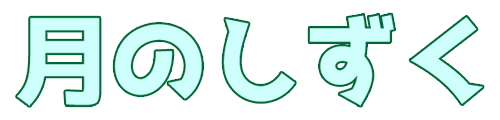ISBNについて。②――出版社の作り方
おはよう御座います、カゲリです。
わたくしは、なんとか、ちいさな出版社・三日月少女革命を作りましたが、意外と情報は少なくてなかなか苦労を強いられました。
その経験から、つぎにつづく方へ、出版社の作り方を記そうと思います。
のんびりペースで、不定期連載の予定です。
第二回目。
ISBNについて。②――出版社の作り方
さて、
いよいよ!
ISBN(日本図書コード)の取得の方法を具体的に解説します!
①JPO 一般社団法人 日本出版インフラセンター(日本図書コード管理センターJapan ISBN Agency)のホームページに行く。
JPO 一般社団法人 日本出版インフラセンター(日本図書コード管理センターJapan ISBN Agency)にアクセスする。
②ISBNの取得をクリックする。
上の画像の紫で囲ったISBNの取得をクリックし、行きます。
③移動したページの新規取得をクリックすれば、規約が出てきます。
④同意するをチェックし、確認をクリックします!
ちなみに規約。
新規ー注意事項同意
ISBN利用規約に同意いただける方のみご申請ください。
ISBN使用規約はこちら。同じ出版者名で複数登録することはできません。事前に申請予定の出版者名が既に登録済でないかご確認ください。
出版者名は屋号でも登録可能です。ただし、屋号の場合は出版者名の変更を行うことはできません。ご注意ください。ISBNコードは、書籍しか付与することができません。
雑誌(定期刊行物)、カレンダー・日記・手帳、映像・音楽のDVD・CDやパソコンソフト類、ゲームやその他グッズ類はISBNを付与することができません。
詳しくは、こちら
※ISBNの対象となる書籍出版物の判定が難しい場合は、お問い合わせフォームにてお問い合わせください。
※雑誌コード(書店販売の雑誌)については(株)トーハン(雑誌コード窓口)/TEL 03-3266-9530にご照会ください。ISBNコードは、日本国内に在住し、かつ日本国内に発行所を置くものでなければ取得できません。
バーチャルオフィスは登録できません(専用の出版事業用スペースが常時存在する必要があります)。
出版者名だけで届く住所で登録してください。出版者名はポストや看板等に明確に表示してください。下記の項目は、ISBN国際本部へ出版者情報として提出し、当センターおよび国際本部のホームページ上で一般に公開いたします。
・出版者名(カナヨミ・欧文名)
・住所(郵便番号・カナヨミ)
・電話番号
・ホームページURL(自身のホームページがある場合に限ります)
※出版者名や住所が個人の場合でも例外なく公開いたします。書店に流通させて販売する場合は、必ず書籍JANコード(書籍カバー表4にある2段バーコード)の申請をしてください。
(財)流通システム開発センターが管理する識別コードですが、ISBN出版者記号の登録申請と同時に、当センターを経由して申請してください。書籍JANコードは、ISBNを含む日本図書コードをPOSレジスキャナーなどで機械読み取りできる2段バーコードです。市販する場合は欠かせない識別コードです。
書籍JANコードのみの登録申請はできません。 書籍JANコードはISBNコードから作成しますので、ISBNを取得しないと作成できません。
発行する書籍出版物が「非売品」の場合、書籍本体に書籍JANコードを表記することはできません。書籍JANコード(2段型バーコード)は、取得するISBNコード(13桁)のほか、分類記号、価格コードをご自身で決定し、日本図書コードを作成いただいたのち、バーコード制作会社や、印刷会社等へ発注し、制作してください。当センターより画像ファイル等お送りするものはありません。
分類記号についてはこちらをご確認ください。※書籍JANは3年毎の更新となっております。
※書籍JANの利用料は下記の通りです。ランク 全書籍の年間売上高合計 申請料(3年間分)
A 500億円以上 100,000円+税
B 50億円以上~500億円未満 50,000円+税
C 10億円以上~50億円未満 30,000円+税
D 1億円以上~10億円未満 20,000円+税
E 1億円未満 10,000円+税
出版者記号の新規申請料は下記の通りです。
桁数 発行可能点数 申請料
シングルコード 1点 8,000円+税
7桁 10点 20,000円+税
6桁 100点 37,000円+税
※上記以上の桁数は新規では申請できません。
※請求書、領収書の発行はできません。ご了承ください。
⑤メールアドレスを入力(確認も)し、メール送信をクリックします。
*このとき、ページを閉じないようにしながら、メールを待ちましょう!
⑥【日本図書コード管理センター】からメールが来るから認証コードをコピーします。
ちなみに、メールはこんなの。
【日本図書コード管理センター】認証コード通知
申請No:201906014705
お申込みありがとうございます。日本図書コード管理センター事務局でございます。
認証コードを送付いたします。■認証コード
20190601160958まだお申込みは完了していません。
認証コード入力画面に、上記認証コードを入力してください。
認証コード入力画面を閉じてしまった場合、もう一度最初からやり直してください。
※やり直した場合、今回とは異なる認証コードとなりますので、再度メール到着をお待ちください。
⑦ブラウザに戻り、認証コードを入れて、認証をクリックします。
⑧新規申し込みページに、飛ぶので、必要事項をすべて記入します。
⑨申し込みの第一段階は、完了です!
お疲れ様でした(o^∇^o)ノ
第二回目は、ここまで♪